
そろそろ確定申告の時期が近づいてきましたね!皆様順調に申告準備は進めていますか?
前回記事ではEtherscanを使用して、現在進行中のトランザクションの進捗を確認するための方法について説明しました。今度はさらに応用して、確定申告のために必要な帳簿を一括で出力する方法をお伝えします。
前回記事をまだお読みでない方は、下記よりぜひご一読ください!
- NFTで20万円以上の収益を上げている場合、確定申告が必要です!
- CSVデータのエクスポート
- EtherscanのCSVデータを扱う上での注意点
- いかがでしたでしょうか?
- LINEオープンチャットの新設のお知らせ
NFTで20万円以上の収益を上げている場合、確定申告が必要です!
NFTという新しいカルチャーにより、これまでアートで収益を得たことが無かった人が、アートに寄ってお金を稼ぐことができるようになりました。そんな新参アーティストは特に要注意。もしかしたら、確定申告が必要かもしれません。
ざっくり、20万円以上の収益がある方は基本的に確定申告をして、しかるべき税金を納めなければいけません。本記事では確定申告そのものについての説明は省きますので、詳しく学ばれたい方は下の過去記事の内容を参考にしてください。
確定申告をするためには、全ての取引の記録を取って帳簿をつけて、正しい収益額を算出しないと、「申告漏れ」として扱われて税金を追徴されたり、税金を払いすぎてしまう可能性があります。
この記録の取得を、いちいち記憶をさかのぼって手動で行っているととてもではないですが捌ききれませんので、Etherscsanの便利機能を使用して時短しましょう!
CSVデータのエクスポート
具体的には、「CSVデータのエクスポート」という機能を活用します。
CSVデータは、取引内容、日時、金額、等の記録をエクセルのスプレッド形式で整理したフォーマットです。GMOコインなどの、仮想通貨取引サービスが「年間取引報告書」等の形式でユーザーに提供していることはご存知の方も多いかもしれませんが、これとほぼ同様のものが、Etherscan上の機能を使用して出力できるという訳です。
では、具体的な手順について見ていきましょう。
1. 取引一覧ページを開く
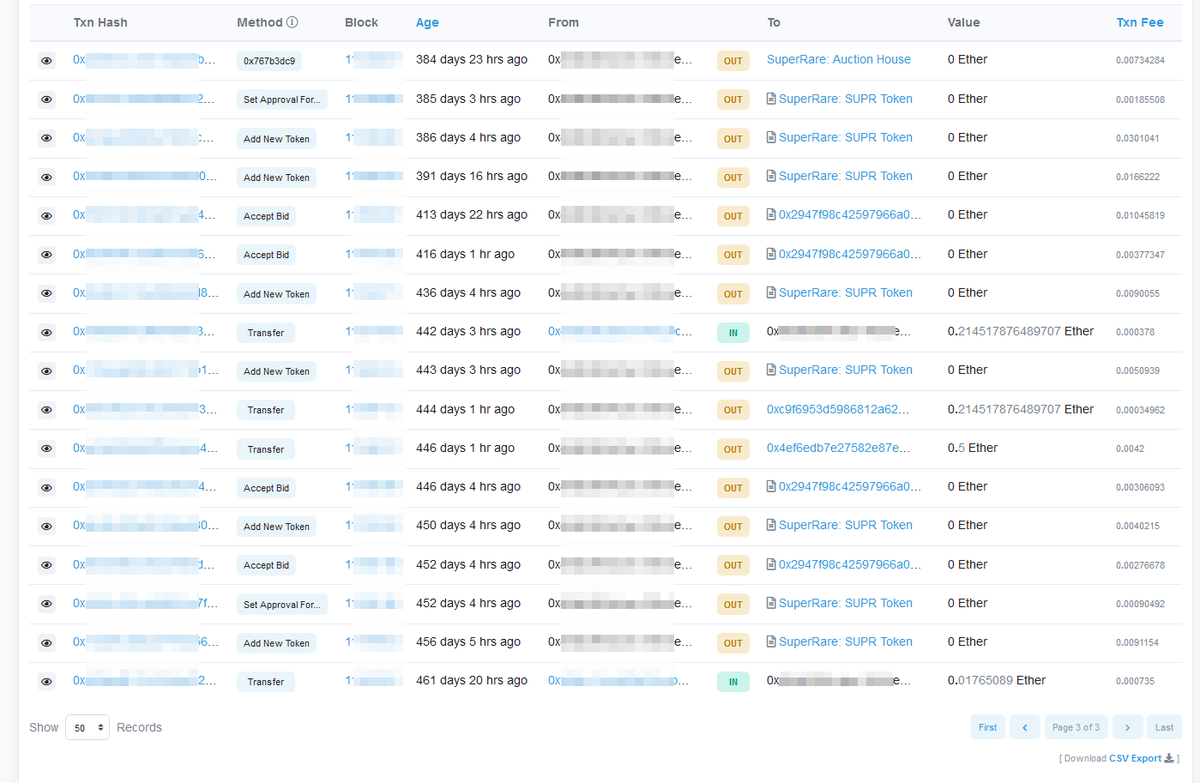
まずは、Etherscanの使い方、データの読み取り方解説《その1》の記事の中で手順に沿って、対象のウォレットアドレスの取引一覧ページを表示させます。ページの右下に、「CSV Export」と書かれたリンクがあるので、こちらに進みましょう。
2. CSVダウンロードを実行する

ダウンロードする取引データの期間を指定するよう求められます。目的に応じて、たとえば2021年の全期分のデータをダウンロードする場合は、「01/01/2021 To 12/31/2021」のように指定して、ダウンロードを実行しましょう。
こうすることで、CSVファイルがダウンロードされます。

3. ダウンロードしたCSVファイルをエクセルで開く

ダウンロードしたCSVファイルを、EXCELを使用して開いてみましょう。Transaction Hashや日付、金額、手数料、など、申告のために必要な全ての情報が網羅されているので、適宜日付順などに順番を並び替えて、活用しましょう。
ちなみにこのCSVの中で特に有能なのが、「コントラクト発生時点でのETH/USD換算レート」が併記されている点です。イーサリアム建ての金額だけを引っ張ってきてリストにしたとしても、結局それが何円だったのか、何円払って何円売り上げがあったのか、という確認ができません。これをいちいち当時のレートを自分で調べて代入していったのでは、大変な手間となってしまいますね。
EtherscanのCSVデータを扱う上での注意点
さて、そんな便利なCSV機能ですが、こちらを活用して申告用の帳簿を作成する場合、念頭に置いておかなければいけない注意点がいくつかあります。
1. マーケットプレイスから振り込まれた売上金情報が記載されていない

まず、このCSV上には、マーケットプレイスでNFTが売れたときに支払われた売上金については記載されていません(マーケットプレイスによっては例外的に記載されているかもしれませんが、少なくとも私の方で使用しているマーケットプレイスでは記載はありませんでした。)
そのため、このCSVとは別途きちんと自分で売上管理をし、帳簿をつける必要があるということです。
また、「NFTを購入しようとしてオークション入札をしたものの、他の購入者に入札で負けてしまった場合」に戻ってきた入札金額も、このCSVには反映されません。
このように、Etherscan上で確認できる取引履歴と、実際のお金の動きは必ずしも一致していないので、必ずCSV上の取引を全て確認し、漏れが無いかどうか判断する必要があります。
2. 日本円換算の金額が表示されない

また、CSVデータ上では、残念ながら日本円換算での金額は表示されません。ウェブ上では、言語や通貨設定を変更して、日本円換算の金額を確認することはできますが、現時点ではCSV出力ではドル換算のみにしか対応しておりません。
そのため、Bloombergなどの公式レートを元に、ドル⇒日本円への換算を自分自身で行う必要があることにご注意ください。こちら、取引数が多いとなかなか骨が折れる作業となります。。
3. 他ウォレットとの取引内容重複に要注意

もう一つ帳簿をつけるうえで注意すべきことは、他仮想通貨サービスで出力したCSV上の内容と、取引が重複していないかどうか、の確認です。
例えば、NFT出品のための準備金を「0.1 ETH」、GMOコインから自分のMetaMaskへ送付したとします。この場合、GMOコイン側のCSVにも、MetaMask側のCSVにも、同じ取引が記載されることとなります。本来、送付に関わる手数料(ガス代)はGMOが負担してくれますが、MetaMask側のCSVだけを見ると、まるで手数料が掛かって支払ったかのように勘違いをしてしまう原因となります。
帳簿を整理する際、複数サービスのCSVを一式にまとめる形となるかと思いますが、その際重複している取引はないか、そして手数料(ガス代)の支払いが記録されている場合は、どのサービス側で支払ったのか、をクリアにしながら整理していく必要があります。
ちなみに、GMOコインはCSV機能が充実しているだけでなく、手数料の面でも非常にオススメなサービスです。過去に16社比較記事を執筆しておりますので、是非合わせてご一読ください。
いかがでしたでしょうか?
以上、今回はEtherscanを活用した取引帳簿整理の時短方法について説明しました。今後も、確定申告対策のための有益な情報を発信していきますので、ぜひブックマークをお願いいたします!
LINEオープンチャットの新設のお知らせ
この度、より有益な情報発信や、NFT初心者の方々からの質疑応答を行えるよう、LINEオープンチャットを新設しました!ご興味のある方はぜひご参加くださいませ!